ASUS Vivobook S 14 S5406SAの実機レビュー - Core Ultra 2搭載AI PCが15万円台

| CPU | Core Ultra 5 226V Core Ultra 7 258V |
|---|---|
| メモリ | 16GB / 32GB |
| ストレージ | 512GB / 1TB SSD |
| 画面サイズ | 14.0インチ |
| 画面種類 | 1920x1200 OLED 光沢 |
| 質量 | 約1.3kg |
| バッテリー | 75Wh |
| 価格[税込] | 15万円台 |
ASUS Vivobook S 14 S5406SAは、インテルのCore Ultra シリーズ2を搭載し、15万円台から購入することができるコスパの高いノートPCです。
この価格は、Core Ultra シリーズ2搭載機としては、現状おそらく最安です。AI PCを安く購入したい方におすすめです。
バッテリー駆動時間が、当サイトの計測では、過去一番長かったのも特徴です。
販売サイト
レビュー機は、メーカーからの貸出機です。一部部材は量産品と違う可能性があります。今回は次の構成でレビューをしています。
レビュー機の構成
Core Ultra 7 258V、32GBメモリ、1TB SSD
目次
お忙しい方は、「Vivobook S 14 S5406SAの特徴」のみお読みください。
Vivobook S 14 S5406SAの特徴
Core Ultra シリーズ2搭載で15万円台~
Vivobook S 14 S5406SAの際立っている点の一つは、コストパフォーマンスの高さです。Core Ultra 5 226V搭載モデルが159,800円、Core Ultra 7 258V搭載モデルでも199,800円で購入することができます。決して安い金額ではありませんが、現在販売中のCore Ultra シリーズ2搭載機の中では、最安クラスの価格だと思います。

非常に長いバッテリー駆動時間
省電力のインテル Core Ultra シリーズ2プロセッサーに加え、75Whの大容量バッテリーを搭載し、ディスプレイ解像度もFHD+(1920x1200)とそこまで高くないことから、バッテリー駆動時間が非常に長いです。
当サイトで計測したことのあるノートパソコンの中では、最も長いバッテリー駆動時間でした。
持ち運びがしやすいスリムボディ
Vivobook S 14 S5406SAは、薄さが13.9~15.9mmとなっており、他のノートPCと比較して薄いです。また、重さも約1.3kgであることから、持ち運び用にも使えるでしょう。

有機ELディスプレイを搭載
本製品は有機ELディスプレイを搭載しているため、映像や画像が非常に綺麗です。

ただし、サブピクセルがペンタイル配列であることから、普通の液晶と比べると、文字の線の中に赤や青のピクセルが目立ち、やや見にくいです。
2.8Kなどの高い解像度で、文字のスケーリングを大きくすると目立ちませんが、FHD+(1920x1200)くらいの解像度だと、筆者はやや気になります。
ただ、全然気にならない方も多いとは思います。ディスプレイにこだわりがない方は、特に問題ないと思います。
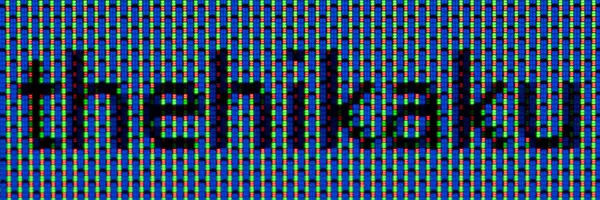
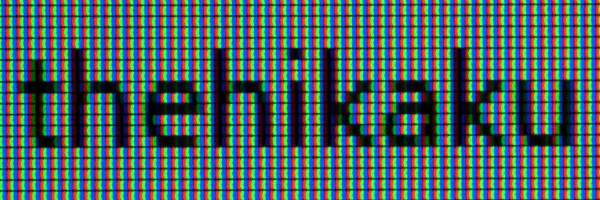
その他の特徴
Vivobook S 14 S5406SAは、Wi-Fi 7に対応しているのもメリットです。生体認証については、顔認証には対応していますが、指紋認証には対応していません。また、ボディは指紋がやや目立ちやすいです。
各用途の快適度
Vivobook S 14 S5406SAの各用途の快適度は次のように考えます。もちろん、細かい用途や、ソフトによっても快適具合は変わってきますので、参考程度にご覧下さい。
| 用途 | 快適度 | コメント |
| Web閲覧 Office作業 |
○ | 処理性能は問題ありませんが、ディスプレイが光沢で、フリッカーがあり、ペンタイル配列なので、人によっては文章などが見にくく感じるかもしれません。 |
|---|---|---|
| 動画鑑賞 | ◎ | ディスプレイが色鮮やかで、スピーカー音も悪くないので、YouTubeやAmazonプライムなどの動画鑑賞が快適です。 |
| RAW現像 画像編集 |
○ | ディスプレイの色域が広いので、画像編集などにも使えるでしょう。 |
| 動画編集 | ○ | 内蔵GPU性能が高いので、動画編集も割とできます。ただ、4K動画の凝った編集をするのであれば、外部GPUを搭載したノートPCのほうがおすすめです。 |
| ゲーム | △~○ | 軽めのゲームであればできますが、中程度の重さのゲームは難しいです。また、高リフレッシュレートにも対応していません。 |
ディスプレイのチェック
前述しましたが、ディスプレイは色鮮やかで映像などは綺麗ですが、ペンタイル配列なので人によっては文字が見にくいです。詳細は以下のタブをクリックしてご覧下さい。
- 色域
- RGB
発色特性 - 視野角
- 映り込み・
ギラつき - フリッカー
色域は以下の通りで広いです。Adobe RGBカバー率が97%もあります。最大輝度は、当サイトの計測では370cd/m2とやや高めでした。
| カバー率 | |
| sRGBカバー率 | 100% |
|---|---|
| DCI-P3カバー率 | 100% |
| Adobe RGBカバー率 | 97% |

ガンマ補正曲線を確認すると、やや曲がっていますが、どの色も揃っており、比較的自然な発色であることが分かります。
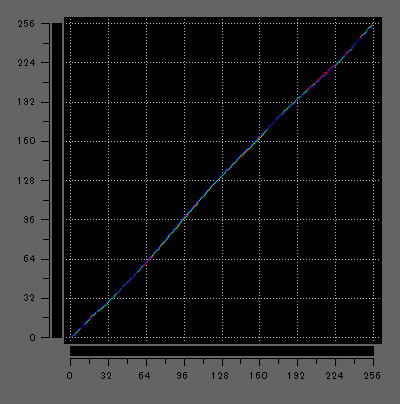
視野角は広いです。

光沢ディスプレイなので、映り込みがあります。ギラつきは感じません。

PWM調光によるフリッカー(ちらつき)があります。体質によってはちらつきに気づいたり、眼が疲れやすかったりするかもしれません。
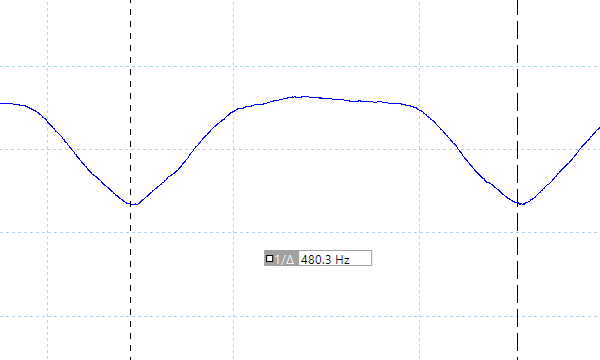
※フォトディテクターにオシロスコープを繋げて計測
キーボードおよびタッチパッドのチェック
ASUS Vivobook S 14のキーボードは、普通の打ちやすさです。
実測で、キーピッチは横:19mm、縦:18.5mmと十分な間隔です。キーストロークは約1.4mmで浅めです。キートップもややくぼんでいます。使用頻度の高い「半角/全角」キーが小さいのと、「Backspace」キーがやや小さい点が残念です。
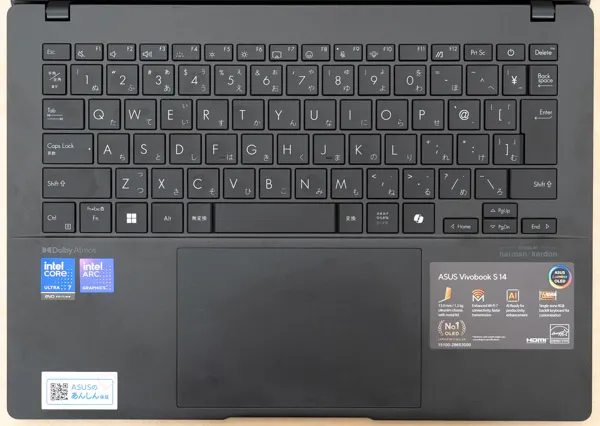
※画像をクリックすると拡大できます

キーボードには、RGBイルミネートキーボードを搭載しています。シングルゾーンではありますが、気分や用途に合わせてイルミネートのカラーを変えることができます。

パフォーマンスのチェック
ASUS Vivobook S 14のパフォーマンスのチェックです。
ここでは、デフォルトの「スタンダード」と、最もパフォーマンスが出る「フルスピードモード」で、ベンチマークソフトを実行します。
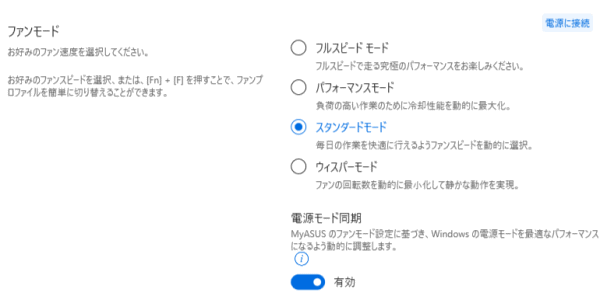
CPU
CPUは、Core Ultra 5 226VまたはCore Ultra 7 258Vを搭載可能で、今回は後者です。CPUの指標となるCINEBENCHのベンチマークスコアは下の通りで、マルチコアのスコアはそれほど高くありませんが、シングルコアのスコアは高いです。
また、他のノートPCで計測したときよりも、やや高めのスコアが出ています。
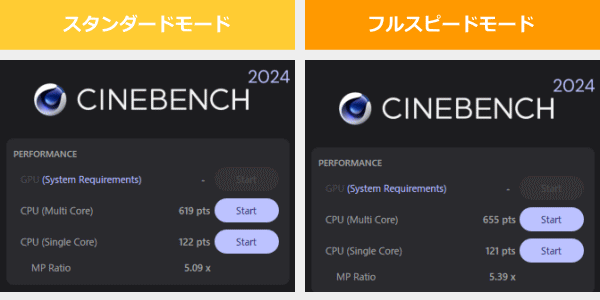
:レビュー機で計測したスコア(他のスコアは別のPCで計測した代表値)
~ CPU性能の評価 ~
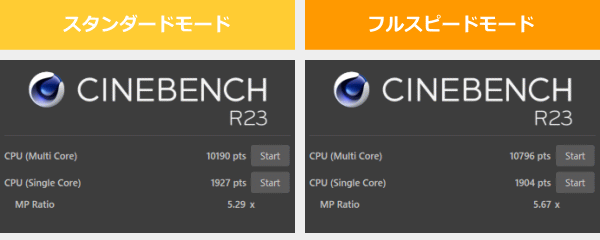
なお、高負荷時のCPU電力、CPU温度は「パーツの温度のチェック」で記載しています。
グラフィックス
Core Ultra 7 258Vのグラフィックス性能は、CPU内蔵のものとしては非常に高いです。なお、Core Ultra 5 226Vの場合は、性能がやや落ちます。
~ グラフィックス性能の評価 ~
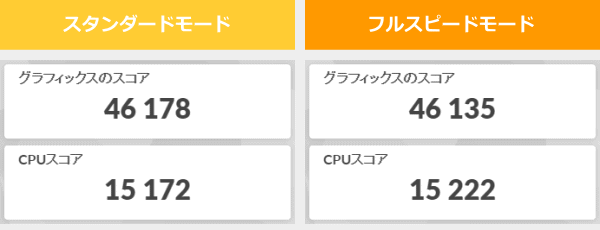
:レビュー機で計測したスコア(他のスコアは別のPCで計測した代表値)
NPU
Core Ultra 7 258VのNPU性能は最大 47 TOPSとなっています。現時点ではNPUを有効に使用するソフトはありませんが、そのうち出てくるかもしれません。ただ、本格的にローカルでAI処理をするなら、外部GPUを搭載したモデルのほうがおすすめです。
~ NPU性能の評価 ~
:レビュー機のTOPS
ストレージ
ストレージは、PCIe Gen 4 SSDを搭載しており、アクセス速度は速いです。
~ ストレージ性能の評価 ~
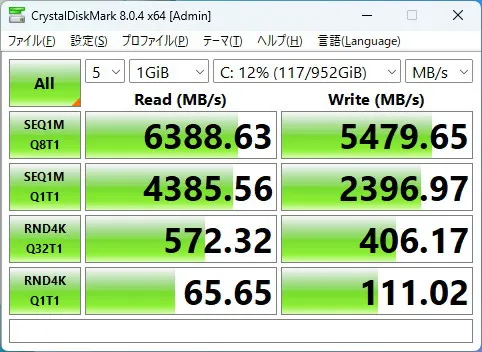
SDカードスロット
microSDカードスロットを搭載していますが、アクセス速度はそれほど速くありません。
~ SDカードスロット性能 ~

クリエイターソフトの処理時間
次に、クリエイターソフトを使って、重い処理を実行したときにかかった時間を掲載します。

Lightroomの書き出しは速いです。
※1 書き出しにGPUを使用
:レビュー機で計測したスコア(他のスコアは別のPCで計測した代表値)

FHD動画の書き出し速度も速かったです。
※ グラフィックスは全てノートPC用
:レビュー機で計測したスコア(他のスコアは別のPCで計測した代表値)
USB Type-C / HDMIの動作テスト
USB Type-Cの動作チェック
本製品は、Thunderbolt4を搭載しており、様々な周辺機器を使用することができます。なお、純正品以外のPD充電器を使うと警告が表示されます。
| 充電 | モニター 出力 |
有線LAN | ||
| ドック | ThinkPad USB Type-C ドック | ○ | ○ | ○ |
| ThinkPad Thunderbolt 3 ドック | ○ | ○ | ○ | |
| PD充電器 ※1 |
100W Anker PowerPort III | ○ | ― | ― |
| 65W Lenovo GaN充電器 | ○ | ― | ― | |
| 45W Lenovoウルトラポータブル | ○ | ― | ― | |
| モニター ※2 |
EIZO ColorEdge CS2740 (4Kモニター) |
○ | ○ | ― |
※2 Type-Cケーブルで接続し、PCへの給電も出来るモニター
HDMIの動作チェック
HDMI経由で4Kモニターを接続してみましたが、4K/60Hz/RGB表示することができました。
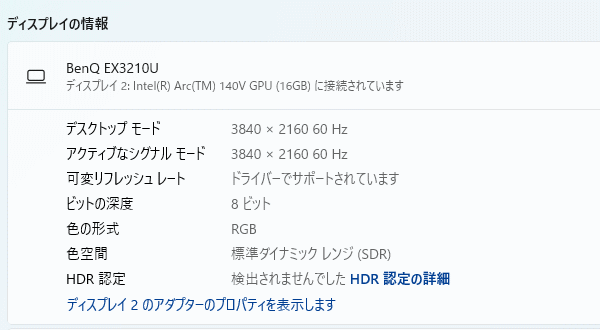
質量のチェック
ASUS Vivobook S 14の質量のチェックです。
持ち運び用途で使うには、やや重いですが、持ち出せないこともありません。部屋の中を移動するだけなら十分な軽さです。
付属のACアダプターは普通の重さです。
| 質量 | |
| PC本体 | 1.301kg |
| ACアダプター+電源ケーブル | 217g |
バッテリー駆動時間のチェック
ASUS Vivobook S 14のバッテリー駆動時間のチェックです。
バッテリー容量は75Whとなっており、大きい容量です。バッテリー駆動時間も長いです。
| バッテリー駆動時間 | |
| (1) JEITA3.0(アイドル時) | 約21.5時間 |
| (2) JEITA3.0(動画再生時) | 約13.0時間 |
| (3) 動画編集ソフトでプレビュー再生 | 13時間35分 |
(3) Premiere Proで480x320の動画をプレビュー再生させたとき。画面輝度は約120cd/m2
Webカメラ・スピーカーのチェック
Webカメラ
Webカメラは207万画素(FHD)で、映りも綺麗です。IRカメラも搭載しており、顔認証にも対応しています。物理的にカメラを隠すプライバシーシャッターも搭載しています。

※クリックすると拡大できます。
※Webカメラの前にマネキンを置いて、約40cm離し、Windows標準のカメラアプリで撮影

スピーカー
スピーカーは、1W×2です。音質はまずまずで、ノートPC基準で10点満点5~6点といったところです(5点が普通です。音質についての評価はあくまで主観です。ご了承下さい)。

パーツの温度のチェック
Prime95実行時のCPU温度
Prime95で全CPUコアの使用率が100%になる高い負荷をかけたときのCPU電力およびCPU温度の推移を確認します。なお、Core Ultra 7 258Vのプロセッサーのベースパワーは17Wです。
CPU電力は、「スタンダードモード」の場合は30W前後、「フルスピードモード」の場合は35W以上で推移しており、ベースパワーより高いCPU電力で推移しています。
CPU温度は、「スタンダードモード」の場合は70℃台、「フルスピードモード」の場合は80℃前後なので、問題ない温度です。
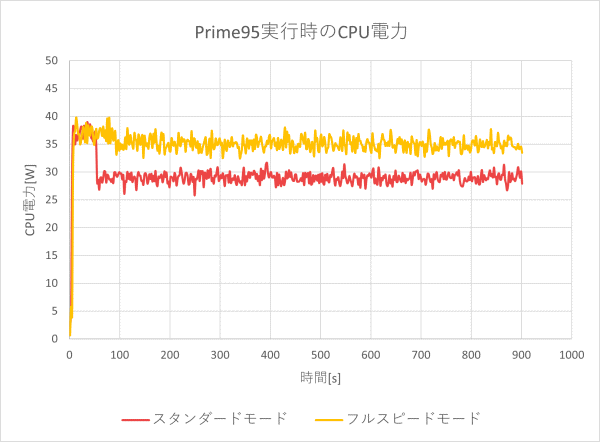
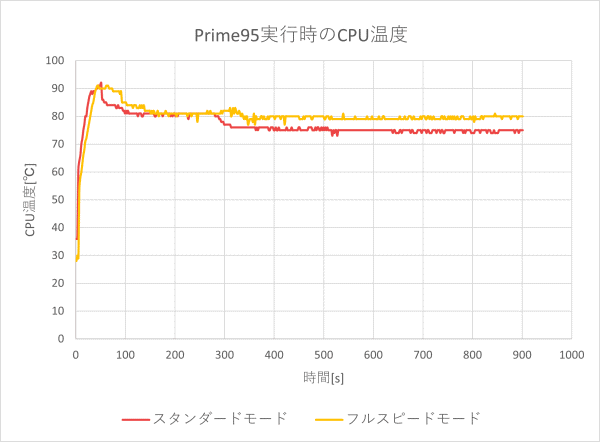
静音性のチェック
アイドル時や低負荷時は、ほとんど動作音は聞こえません。音を気にすることなく作業ができるでしょう。高めの負荷をかけると動作音は上がりますが、他のノートPCと同等程度です。
| アイドル時 | 低負荷時 [YouTube再生] |
中負荷時 [動画編集] |
高負荷時 [エンコード] |
| 約20dB | 約20dB | 約26dB | 約42dB |
部屋を極力無音にしたときの騒音値:20dB
※無響室で測定したわけではないので、数値は不正確です
アイドル時:アイドル時
低負荷時:1080pのYouTube動画再生時
中負荷時:Premiere Proで、編集中の1080pの動画をプレビュー再生した時
高負荷時:TMPGEnc Video Mastering Works でエンコード(x265)した時
参考までに、当サイトで使用している騒音計が表示する騒音値の目安を掲載します。

表面温度のチェック
本体の表面温度のチェック結果です。もし、表面温度が高すぎると、作業中に手のひらが熱くなり、不快になります。特に、手のひらを置くパームレストの温度変化は重要です。
負荷をかけていくと、キーボードの中央部分の温度がやや上がりますが、それほど高い温度ではありませんし、パームレスト部分の温度はほぼ上がらないので、快適に使用することができるでしょう。

※PCの状態は「静音性のチェック」のときと同じです
※約10分経過後に計測しています
消費電力のチェック
消費電力のチェック結果です。数値は変動しますが、約10分経過後から確認できた最も高い数値を掲載しています。
インテル Core Ultraシリーズ2を搭載しているだけあり、低めの消費電力です。
| アイドル時 | 低負荷時 [YouTube再生] |
中負荷時 [動画編集] |
高負荷時 [エンコード] |
| 4W | 6W | 15W | 27W |
※PCの状態は「静音性のチェック」のときと同じです
※確認できた中で、最も高い消費電力を掲載しています
外観のチェック
ASUS Vivobook S 14の外観のチェックです。
ニュートラルブラックという落ちついた色のボディです。ただ、指紋がやや目立ちやすいです。

天板には、「ASUS VIVOBOOK」のロゴがあります。
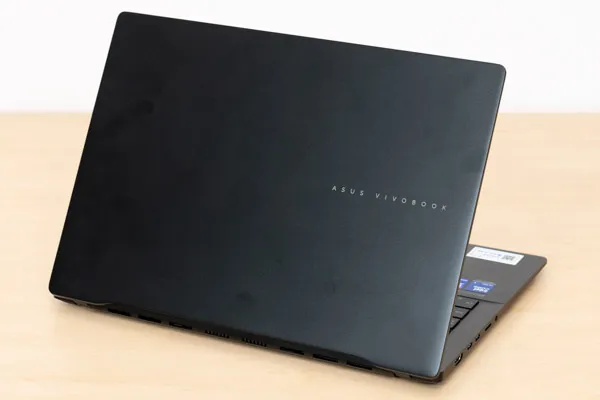
ボディは非常に薄いです。


ポートの種類も充実しています。


ヒンジは約180度開きます。

底面はシンプルです。

底面カバーも外そうと思いましたが、中央のネジの上に蓋がしてあり、これがゴムでなく簡単には外れないので、底面カバーを外すのは諦めました。
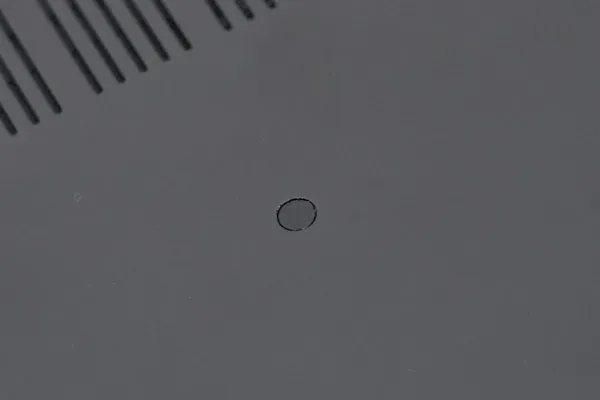
ACアダプターは65Wです。

まとめ
以上が、ASUS Vivobook S 14 S5406SAのレビューです。
最新のインテル Core Ultraシリーズ2プロセッサーを搭載しながら、15万円から購入することができるコストパフォーマンスの高いノートPCです。
最新のAI PCを安く購入したい方におすすめです。
また、バッテリー駆動時間も非常に長いです。当サイトでの計測では、今まで計測したどんなノートPCよりも長いバッテリー駆動時間でした。約1.3kgと重くないため、外へ持ち運んで使う用途にも使えるでしょう。
有機ELディスプレイを搭載し、映像や画像も綺麗です。ただし、ペンタイル配列でかつ解像度が高くないため、やや文字が見にくく感じます。また光沢なので映り込みがあり、フリッカーもあります。体質によっては、眼が疲れやすく感じるかもしれません。ただし、多くの方は、気にならないとは思いますので、そこまで神経質にならなくてもいいでしょう。
Core Ultra 2搭載AI PCが15万円台~
ASUS Vivobook S 14 S5406SA

特徴
- Core Ultra シリーズ2搭載でも安い
- バッテリー駆動時間が長い
- 有機ELディスプレイ
こんなあなたに
- AI PCを安く購入したい方
- 価格15万円台~
販売サイト

1975年生まれ。電子・情報系の大学院を修了。
2000年にシステムインテグレーターの企業へ就職し、主にサーバーの設計・構築を担当。2006年に「the比較」のサイトを立ち上げて運営を開始し、2010年に独立。
毎年、50台前後のパソコンを購入して検証。メーカーさんからお借りしているパソコンを合わせると、毎年合計約150台のパソコンの実機をテストしレビュー記事を執筆。
関連ページ






